电脑清理C盘垃圾文件的方法(轻松清理C盘,让电脑运行更顺畅)
随着时间的推移,电脑的C盘上会堆积大量的垃圾文件,这些文件不仅占用了宝贵的存储空间,还会导致电脑运行缓慢。定期清理C盘的垃圾文件是非常必要的。本文将介绍一些简单有效的方法来清理C盘垃圾文件,以提高电脑的性能和速度。
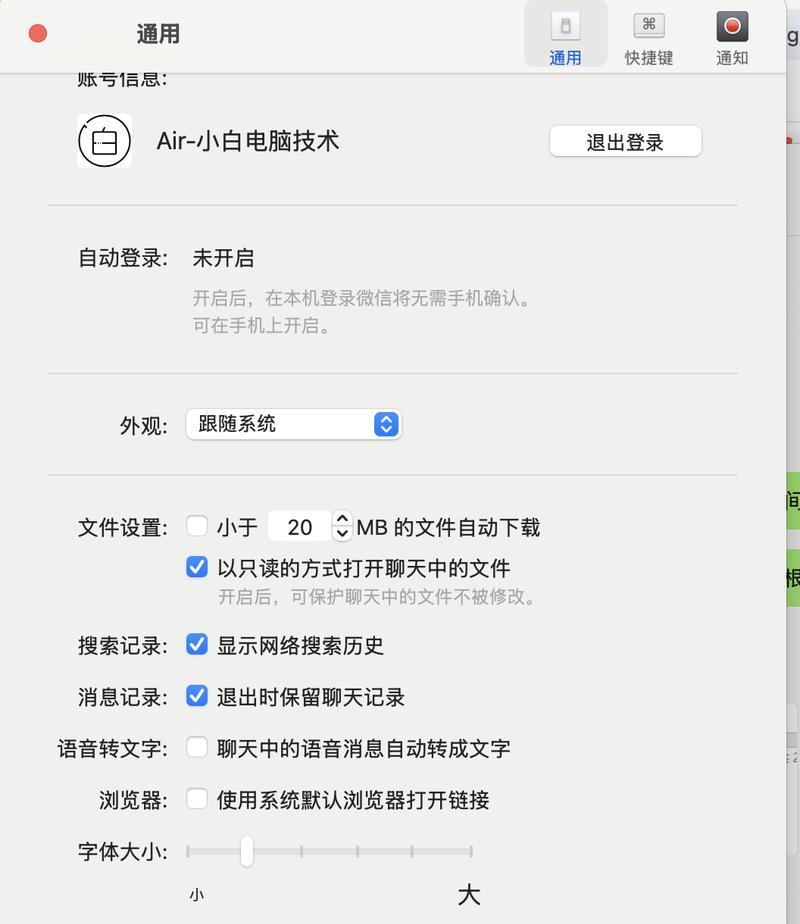
清理回收站中的文件
打开回收站,删除其中的垃圾文件,这些文件都是我们主动删除或不小心删除后可以恢复的文件,占用了大量的存储空间。
清理临时文件夹中的垃圾文件
在运行窗口中输入“%temp%”,打开临时文件夹,在其中删除所有的垃圾文件,这些文件是由操作系统或程序临时生成的,可以安全删除。
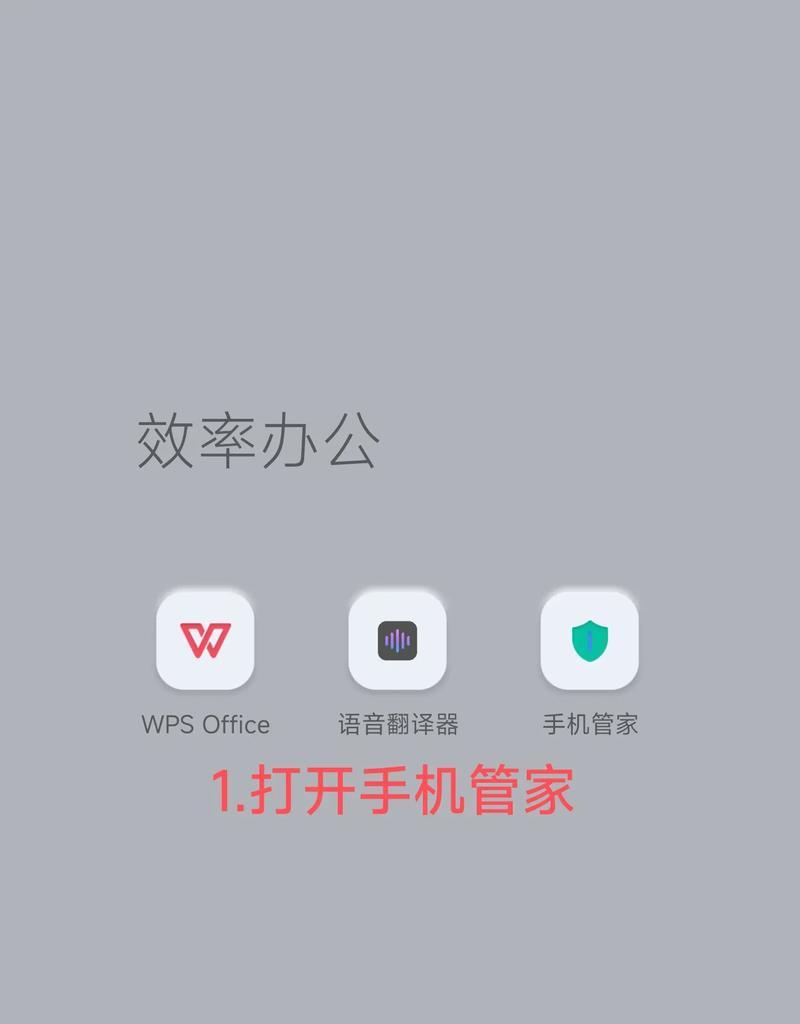
清理浏览器缓存文件
打开浏览器设置,找到清除缓存的选项,并选择清除全部缓存,这样可以删除浏览器缓存的临时文件,提高浏览器的运行速度。
清理应用程序残留文件
通过控制面板的“卸载程序”功能,选择需要卸载的程序,并在卸载完成后,手动删除其相关残留文件,以释放C盘空间。
清理系统日志文件
在运行窗口中输入“eventvwr.msc”,打开事件查看器,在左侧面板选择“Windows日志”下的“应用程序”和“系统”,删除其中的旧日志文件,以释放磁盘空间。
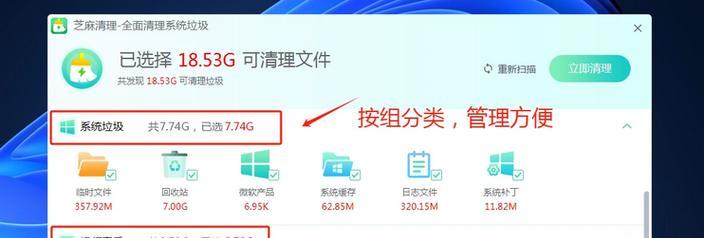
清理垃圾档案
使用专业的清理工具,如CCleaner等,进行系统垃圾文件的清理,可以自动扫描并删除系统中的无用文件和无效注册表项。
删除不必要的桌面图标和文件
桌面上过多的图标和文件会占用C盘空间,我们可以对其进行整理和删除,只保留常用的图标和文件即可。
清理下载文件夹
打开下载文件夹,删除其中不再需要的文件,特别是那些已经下载完毕并解压的文件,释放磁盘空间。
清理无用的软件安装包
在C盘中搜索并删除所有已安装软件的安装包,这些安装包通常是不再需要的,删除它们可以腾出大量的存储空间。
整理磁盘碎片
使用系统自带的磁盘碎片整理工具,对C盘进行碎片整理,可以提高磁盘读写速度,并释放一些存储空间。
清理系统备份文件
系统备份文件占用了大量的存储空间,我们可以删除一些旧的系统备份文件,只保留最新的几个备份,以释放存储空间。
清理系统更新文件
在C盘的Windows文件夹中,删除系统更新时下载的安装包文件,这些文件通常不再需要,可以安全删除。
清理音乐、视频等多媒体文件
将不常用的音乐、视频等多媒体文件转移到其他磁盘分区或外部硬盘,只保留常用的文件在C盘上,释放存储空间。
清理游戏缓存和临时文件
对于经常玩游戏的用户,游戏缓存和临时文件会占用大量空间,我们可以在游戏设置中找到清理缓存的选项,并定期清理这些文件。
定期清理垃圾文件
定期检查和清理C盘中的垃圾文件是保持电脑良好性能的关键,建议每个月进行一次全盘清理。
定期清理C盘中的垃圾文件可以释放存储空间,提高电脑的运行速度和性能。通过删除回收站文件、临时文件夹中的垃圾文件、浏览器缓存文件等,以及使用专业的清理工具和整理磁盘碎片等方法,我们可以轻松清理C盘,让电脑运行更加顺畅。记得定期清理C盘,让你的电脑始终保持最佳状态。
标签: 电脑清理
相关文章

最新评论